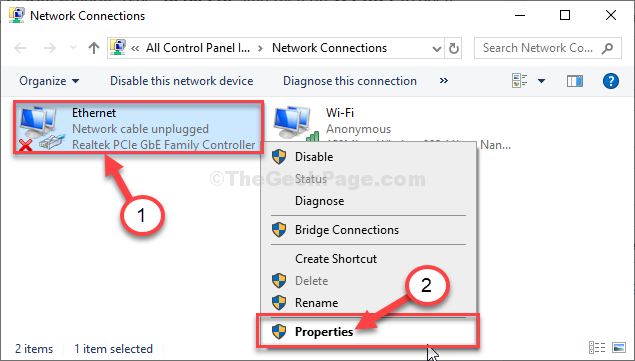Ресетујте компоненте Виндовс Упдате да бисте решили проблем
- Ова грешка при ажурирању се јавља ако вам недостају системске датотеке, слаба интернетска веза или инфекција малвером.
- Да бисте ово поправили, можете покренути СФЦ и ДИСМ скенирање, покренути алатку за решавање проблема са ажурирањем оперативног система Виндовс или извршити враћање система.

ИксИНСТАЛИРАЈТЕ КЛИКОМ НА ДАТОТЕКУ ЗА ПРЕУЗИМАЊЕ
Грешке у ажурирању Виндовс-а могу бити досадне! Са Фортецт-ом ћете се ослободити грешака узрокованих недостајућим или оштећеним датотекама након ажурирања. Услужни програм одржава спремиште оригиналних верзија Виндовс системских датотека и користи обрнути алгоритам да замени оштећене за добре.
- Преузмите Фортецт и инсталирајте га на вашем рачунару.
- Покрените процес скенирања алата да потражите оштећене датотеке које су извор проблема.
- Кликните десним тастером миша на Започните поправку да бисте решили проблеме са безбедношћу и перформансама вашег рачунара.
- Фортецт је преузео 0 читаоци овог месеца.
Ако сте наишли на грешку Виндовс Упдате 0к800700ц1 док сте покушавали да ажурирате Виндовс, овај водич вам може помоћи!
Разговараћемо о неким од радних решења за решавање проблема одмах након разговора о узроцима проблема.
Шта узрокује грешку Виндовс Упдате 0к800700ц1?
Постоји неколико разлога за ову грешку Виндовс ажурирања; неки од уобичајених су поменути овде:
- Слаба интернет веза – Ако ваша интернет веза није стабилна или често имате проблема са мрежном везом, можда ћете добити ову грешку. Покушати решавање проблема са интернет везом.
- Недостају системске датотеке – Системске датотеке које се односе на ажурирања оперативног система Виндовс, ако су оштећене или оштећене, могу изазвати ову грешку Виндовс Упдате. Покушати поправку системских датотека да решим проблем.
- Услуге везане за ажурирање не почињу – Ако се услуге повезане са Виндовс ажурирањима не покрећу, могле би да вас спрече да инсталирате ажурирања за Виндовс. Проверите услуге.
- Неправилна инсталација софтвера – Ако било који софтвер није правилно инсталиран или је прекинут током ажурирања, можда ћете видети ову грешку.
- Инфекција малвером – Ако је ваш рачунар заражен вирусима, може га оштетити и изазвати разне проблеме. Покушајте да покренете дубоко скенирање користећи антивирусни алат.
Сада када знате узроке, хајде да пређемо на решења за исправљање ове грешке Виндовс Упдате.
Шта могу да урадим да поправим грешку Виндовс Упдате 0к800700ц1?
Пре него што се упустите у напредне кораке за решавање проблема, требало би да размислите о обављању следећих провера:
- Поново покрените рачунар.
- Привремено онемогућите антивирус.
Ако вам ова мања подешавања нису успела, погледајте детаљне методе у наставку.
1. Покрените алатку за решавање проблема Виндовс Упдате
- Притисните Виндовс + И да отворите Подешавања апликација.
- Иди на Систем, и кликните Решавање проблема.

- Кликните Други алати за решавање проблема.

- Лоцате Виндовс Упдате са листе и кликните Трцати.

- Пратите процес на екрану да бисте завршили.
Алтернативно, можете размислити о наменском алату који решава проблеме са ажурирањем него да пратите ручне кораке изнад.
Предложени софтвер може аутоматски да дијагностикује ваш Виндовс ПЦ систем и поправи покварене датотеке које могу утврдити ову грешку при ажурирању.
⇒Гет Фортецт
2. Ресетујте компоненте Виндовс Упдате
- притисните Виндовс кључ, тип цмд, и кликните Покрени као администратор.

- Унесите следеће команде једну по једну да бисте зауставили БИТС, Виндовс Упдате, & Цриптограпхиц услуге и притисните Ентер после сваке команде:
нето стоп битовинет стоп вуаусервнет стоп цриптсвц
- Да бисте избрисали кмгр*.дат датотеке, копирајте и налепите следећу команду и притисните Ентер:
Дел %АЛЛУСЕРСПРОФИЛЕ%\Апплицатион Дата\Мицрософт\Нетворк\Довнлоадер\кмгр*.дат - Преименовати ДатаСторе, Преузимање, & цатроот2, откуцајте једну по једну следеће команде и притисните Ентер после сваке команде:
Рен %Системроот%\СофтвареДистрибутион\ДатаСторе ДатаСторе.бакРен %Системроот%\СофтвареДистрибутион\Довнлоад Довнлоад.бакРен %Системроот%\Систем32\цатроот2 цатроот2.бак - Копирајте и налепите следеће команде једну по једну да бисте ресетовали БИТС & Виндовс Упдате на подразумевани безбедносни дескриптор и притисните Ентер после сваке команде:
сц.еке сдсет битова Д:(А; ЦИ; ЦЦДЦЛЦСВРПВПДТЛОЦРСДРЦВДВОСИ)(А;; ЦЦДЦЛЦСВРПВПДТЛОЦРСДРЦВДВОБА)(А;; ЦЦЛЦСВЛОЦРРЦЦИУ)(А;; ЦЦЛЦСВЛОЦРРЦСУ)сц.еке сдсет вуаусерв Д:(А ЦЦЛЦСВРПЛОРЦАУ)(А;; ЦЦДЦЛЦСВРПВПДТЛОЦРСДРЦВДВОБА)(А;; ЦЦДЦЛЦСВРПВПДТЛОЦРСДРЦВДВОСИ) - Унесите следећу команду и притисните Ентер:
цд /д %виндир%\систем32 - Да бисте поново регистровали БИТС датотеке и Виндовс Упдате датотеке, копирајте и налепите следеће команде једну по једну и притисните Ентер после сваке команде:
регсвр32.еке атл.дллрегсвр32.еке урлмон.дллрегсвр32.еке мсхтмл.дллрегсвр32.еке схдоцвв.дллрегсвр32.еке бровсеуи.дллрегсвр32.еке јсцрипт.дллрегсвр32.еке вбсцрипт.дллрегсвр32.еке сцррун.дллрегсвр32.еке мскмл.дллрегсвр32.еке мскмл3.дллрегсвр32.еке мскмл6.дллрегсвр32.еке ацткпрки.дллрегсвр32.еке софтпуб.дллрегсвр32.еке винтруст.дллрегсвр32.еке дссенх.дллрегсвр32.еке рсаенх.дллрегсвр32.еке гпкцсп.дллрегсвр32.еке сццбасе.дллрегсвр32.еке слбцсп.дллрегсвр32.еке цриптдлг.дллрегсвр32.еке олеаут32.дллрегсвр32.еке оле32.дллрегсвр32.еке схелл32.дллрегсвр32.еке инитпки.дллрегсвр32.еке вуапи.дллрегсвр32.еке вуауенг.дллрегсвр32.еке вуауенг1.дллрегсвр32.еке вуцлтуи.дллрегсвр32.еке вупс.дллрегсвр32.еке вупс2.дллрегсвр32.еке вувеб.дллрегсвр32.еке кмгр.дллрегсвр32.еке кмгрпрки.дллрегсвр32.еке вуцлтук.дллрегсвр32.еке мувеб.дллрегсвр32.еке вувебв.длл - Унесите следећу команду да ресетујете винсоцк и притисните Ентер:
нетсх винсоцк ресет - Рестартовати БИТС, Виндовс Упдате & Цриптограпхиц сервице, копирајте и налепите следеће команде једну по једну и притисните Ентер после сваке команде:
нето стартни битовинет старт вуаусервнет старт цриптсвц
- Поново покрените рачунар да би промене ступиле на снагу.
3. Покрените СФЦ & ДИСМ скенирање
- притисните Виндовс кључ, тип цмд, и кликните Покрени као администратор.

- Унесите следећу команду да поправите системске датотеке и притисните Ентер:
сфц/сцаннов
- Сачекајте да се скенирање заврши, копирајте и налепите следећу команду да поправите слику оперативног система Виндовс и притисните Ентер:
ДИСМ /Онлине /Цлеануп-Имаге /РестореХеалтх
- Када се команда успешно изврши, поново покрените рачунар.
- рт640к64.сис БСоД грешка: 6 начина да је поправите
- Недостаје Мфц42.длл: како да га поправите или поново преузмете
- Вфплвфс.сис БСоД грешка: 5 начина да је поправите
- Вб6ко.длл није могуће пронаћи: како поправити
- Колико линија кода постоји у оперативном систему Виндовс 11?
4. Покрените скенирање малвера
- притисните Виндовс кључ, тип виндовс безбедност, и кликните Отвори.

- Иди на Заштита од вируса и претњи и кликните Опције скенирања.

- Изаберите Комплетно скенирање и кликните Скенирај сада.

- Сигурносни алат ће скенирати и пронаћи заражене датотеке. Избришите их када се то од вас затражи.
5. Извршите враћање система у претходно стање
- притисните Виндовс кључ, тип контролна табла, и кликните Отвори.

- Изаберите Виев би као Велике иконе и кликните Опоравак.

- Кликните Отворите враћање система.

- На Систем Ресторе прозор, изаберите Изаберите другу тачку враћања и кликните Следећи.

- Изаберите тачку враћања и кликните Следећи.

- Сада кликните Заврши да покрене процес.

Виндовс ће се поново покренути и биће враћен на претходну изабрану верзију. Ако је Опоравак система не ради за вас, препоручујемо вам да погледате овај водич да бисте сазнали детаљна решења.
6. Ресетујте рачунар
- Притисните Виндовс + И за отварање Подешавања.
- Иди на Систем, а затим кликните Опоравак.

- Испод Опције опоравка, кликните Ресетујте рачунар.

- Сада Изабери опцију прозор, изаберите Задржи моје фајлове.

- на Како желите да поново инсталирате Виндовс прозор, изаберите Цлоуд преузимање.

- Сада на Додатна подешавања страницу, кликните Следећи.

- на Ресетујте овај рачунар страницу, кликните Ресетовати.

Виндовс ће бити поново инсталиран, а подешавања ће бити постављена на подразумеване вредности, али ћете имати своје датотеке нетакнуте.
Дакле, ово су кораци које можете пратити да бисте поправили грешку Виндовс Упдате 0к800700ц1. Ако имате било каквих питања или сугестија, слободно их наведите у одељку за коментаре испод.
И даље имате проблема?
СПОНЗОРИСАНИ
Ако горњи предлози нису решили ваш проблем, ваш рачунар може имати озбиљније проблеме са Виндовс-ом. Предлажемо да изаберете решење све у једном, као што је Фортецт да ефикасно решите проблеме. Након инсталације, само кликните на Прикажи и поправи дугме, а затим притисните Започните поправку.